Concetti generali
Uso della tastiera
L’uso è lo stesso di qualsiasi applicazione Windows, fatta eccezione per i seguenti tasti:
- Tastierino numerico, il tasto + equivale alla pressione di TAB e quindi sposta il cursore al campo successivo
- Tastierino numerico, il tasto - equivale alla pressione di TAB e quindi sposta il cursore al campo precedente.
Si tenga presente che, come in tutti gli applicativi su piattaforma Windows, per passare con il cursore al campo successivo è necessario premere il tasto TAB e non il tasto di invio.
Uso dei controlli visuali: le liste
I campi lista sono quelli con la freccia verso il basso alla loro destra. Possono avere un pulsante con due puntini, che serve per modificare l’elenco delle opzioni che appaiono quando viene aperta la tendina.
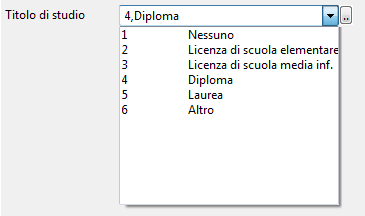
Le utilità di questi campi sono:
- possibilità di prelevare un valore da un elenco in maniera rapida;
- forzare l’utente a prelevare obbligatoriamente un valore dall’elenco in modo da rendere impossibile la digitazione di un dato errato.
Quando il cursore è sul campo, è possibile premere la sequenza di tasti ALT + FRECCIA GIU per aprire l’elenco di scelta, e successivamente prelevare un valore selezionandolo con le frecce verso l’alto e il basso.
Nel caso di digitazione da tastiera del valore (senza la selezione da tastiera e/o mouse) è possibile inserire solamente i primi caratteri della voce: passando al campo successivo il programma provvederà a completare il campo correttamente.
Uso dei controlli visuali: i filtri
Spesso, accanto a un elenco di dati si trova una casella con Ricerca per. Tutti i campi racchiusi in questa casella vengono denominati filtri, e influenzano il comportamento dell’elenco.
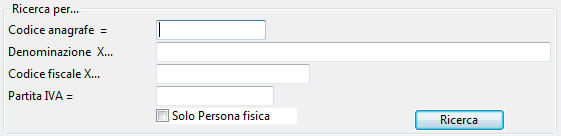
Ad esempio, inserendo un codice anagrafe e premendo il tasto Elenca verranno riportati solo i record con quel codice. Più filtri possono essere impostati, il risultato nell’elenco sarà la somma di essi.
In ogni campo filtro è possibile, mediante il tasto destro del mouse, specificare l’operatore di filtro:

Created with the Personal Edition of HelpNDoc: Free CHM Help documentation generator